Base de conocimientos
AVM Content
Acceder a la base de conocimientos
Documento de la base de conocimientos #372
FRITZ!WLAN Stick N v2
Este documento del servicio de asistencia está disponible para los siguientes productos:
Desinstalar el FRITZ!WLAN Stick
El controlador del FRITZ!WLAN Stick integra su FRITZ!WLAN Stick al sistema operativo de su ordenador tan pronto como lo conecta al ordenador. Si desea desinstalar el controlador y retirarlo del ordenador, se recomienda utilizar la última versión del software del controlador de nuestro sitio web para desinstalar rápida y fácilmente el controlador del FRITZ!WLAN Stick. Si en la actualidad no se puede descargar la última versión del software del controlador de nuestro sitio web, también puede utilizar el “Administrador de dispositivos“ de Windows para desinstalarlo.
1 Desinstalar con ayuda del controlador actual
- Descargue el último controlador del FRITZ!WLAN Stick de nuestra zona de descargas.
- Descomprima el archivo zip en su ordenador, por ejemplo, en el escritorio.
- Haga clic dos veces en el archivo “setup.exe“.
- Haga clic en “Si“ y “Siguiente“, hasta que aparezca la ventana “Bienvenido al programa de instalación del AVM FRITZ!WLAN USB Stick“.
- Haga clic en “Continuar“ y seleccione “Extracción“ en la siguiente ventana. Si no puede seleccionar “Extracción“, entonces el controlador no se ha instalado todavía. En este caso, haga clic en “Cancelar“.
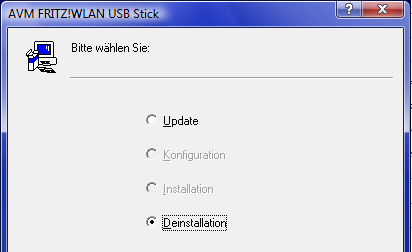
Fig.: Desinstalar el FRITZ!WLAN Stick con el controlador actual
- Confirme con “Continuar“.
2 Utilizar el “Administrador de dispositivos“ de Windows para la desinstalación
- Haga clic en el icono de búsqueda de la barra de tareas de Windows.
- Introduzca Administrador de dispositivos en el campo de búsqueda y pulse la tecla de entrada.
- Abra la clase de dispositivo “Adaptadores de red“.
- Presione con la tecla derecha del ratón la entrada “AVM FRITZ!WLAN USB Stick“ y seleccione “Desinstalar“.
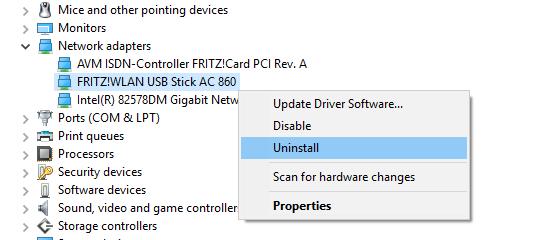
Fig.: Desinstalar el FRITZ!WLAN Stick con el administrador de dispositivos
- Siga las instrucciones.
 Deutschland
Deutschland International (English)
International (English) België (Nederlands)
België (Nederlands) Luxemburg (Deutsch)
Luxemburg (Deutsch)